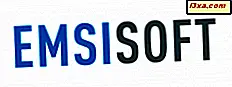Numera verkar det som om nästan alla är på Facebook. Det är ett bra sätt att ansluta till dina vänner och familj, ta kontakt med personer från ditt förflutna och dela med dig av vad som händer i ditt liv. Men det är också en plats där din personliga information kan bli stulen, din dator infekterad, och dina kompisar datorer och information komprometteras också. Vart som människor samlas i cyberspace i dag samlas också cyberfåglar också. Även om Facebook-gränssnittet ändras ofta och de fortsätter att försöka göra det säkrare, är det fortfarande alltför lätt att ge ut information som du borde ha hållit privat. I den här artikeln talar vi om de viktigaste sätten att ställa in ditt Facebook-konto för att hålla bort de dåliga killarna. I nästa artikel går vi in i andra Facebook-inställningar som hjälper till att skydda din integritet.
Första steget, tvåsteg
Vi antar att du redan har ett Facebook-konto inrättat, men om du inte gör det kan du gå här och följa anvisningarna. Använd alltid ett säkert lösenord! Om du inte vet hur du skapar ett säkert lösenord, kolla in den här artikeln från Lifehacker som ger dig en bra bild av hur det görs.
Viktigt: Om du bara loggar in, ge inte Facebook mer än det minsta möjliga informationen. De behöver inte din adress, din födelsedag eller något annat - förutom ditt telefonnummer, och det kan säkert ges dem. Jag förklarar detta på bara en minut.
Oavsett om du har haft ditt konto ett tag eller är nykomling till Facebook, börja säkra ditt konto genom att ställa in tvåstegs (eller tvåfaktor) identifikation. Det här är något som fler och fler webbplatser gör tillgängliga och det är ett enkelt sätt att hålla ditt konto från att bli hackade.
Så här gör du det. Logga in på Facebook, och klicka på ned-pilen längst upp till höger på skärmen. (Obs! Din skärm kanske inte ser exakt ut som den här, och ibland är det svårt att skilja på pilen från bakgrunden.)

Därifrån klickar du på Inställningar . Återigen kan din meny inte se ganska ut som den här.

Klicka på Säkerhet i övre vänstra hörnet.

Leta efter inloggningsgodkännanden och klicka på Redigera på höger sida.

Klicka Kräv en säkerhetskod för att komma åt mitt konto från okända webbläsare.

Facebook kommer att gå igenom processen för att lägga till och verifiera ett telefonnummer. Tyvärr, till skillnad från andra webbplatser, erbjuder Facebook inte möjlighet att skicka ett e-postmeddelande för verifiering. Du måste ha en mobiltelefon som kan ta emot textmeddelanden.
Viktigt: Om du inte vill att ditt telefonnummer ska vara synligt för alla som kan se din sida, var noga med att gömma den med det förfarande som jag beskriver i nästa avsnitt.
När det är klart kan vi gå vidare till andra steg du kan vidta för att du och dina personuppgifter ska vara säkra.
Nästa steg: Sekretess
Det första du vill göra är att dölja mobilnumret du angav för tvåstegs verifiering, om du inte vill att den ska visas för alla som bryr sig om att klicka. Klicka på ditt eget namn i toppmarginalen, och klicka på Omvandlar från din tidslinjesida .

Klicka på Kontakt och Grundinfo .

Du får se en lista med informationen du har angett. Håll muspekaren över mobillistan och du får se en redigeringsknapp visas.

Klicka på detta. Det kommer att expandera din lista. Till höger ser du en ikon som indikerar vem som kan se ditt telefonnummer. Klicka på nedpilen bredvid den ikonen och ändra inställningen till Endast mig .

Nu kan Facebook använda ditt mobilnummer för att verifiera din inloggning, men ingen annan kan se den.
Du bör redigera åtkomst för annan information du har angett (adress, e-post, snabbmeddelandekonto, namn). Ändra åtminstone standardvärdet Alla till Vänner . Att tillåta tillgång till alla är som att skriva "För en bra stund, ring eller text [mig]" på en bussstationens toalettvägg.
För att fortsätta att försäkra din integritet, gå tillbaka till sidan Inställningar och klicka på Sekretess .

Här får du se en lista över vad andra kan se och göra på din sida.

Var och en av dessa objekt kan ändras för att passa dina egna preferenser (för att göra skärmdumpen lite mer läsbar, har jag klippt ut Redigera- knapparna på höger sida av varje kategori). Återigen, för att vara på den säkra sidan, bör du ändra alla till vänner, åtminstone till att börja med. (Du kanske vill sortera din Facebook-vännlista så att dina nära vänner finns i en annan lista från dina bekanta. Jag kommer att täcka detta i nästa artikel.
Observera att jag har lämnat en kategori som alla . Jag har träffat många mycket intressanta personer genom vänförfrågningar och jag vill inte begränsa människors förmåga att skicka mig en förfrågan. (Det finns inget som säger att någon måste godkänna en vänförfrågan. Faktum är att varje förfrågan kommer med en avbrytningsknapp - eller du kan helt enkelt ignorera dem). Men det här är min egen preferens och inte alla är överens med det. Gör dina egna val här.
Slutsats
Dessa steg kommer att komma igång på vägen till Facebook: s integritet och säkerhet. I nästa artikel kommer jag att gå in mer detaljerat om dina val och dina alternativ. Tänk på att du alltid har val när det gäller att ge information. Om du inte vill att hela världen ska se det, är det upp till dig att se till att de inte gör det. Har du några favorit tips och tricks för nödvändig Facebook-säkerhet? Vänligen dela dem i kommentarerna nedan.